Vad är nytt i Office 365?
Cognit's nyhetssammanställning - maj 2022
Varje månad kommer mängder med nya smarta funktioner till Office 365 - nytt för maj är till exempel att du kan använda filter för att förbättra bildkvaliteten och svara snabbt med föreslagna svar i Teams. Läs om det och andra nya funktioner i SharePoint, Teams, Lists och Stream.
Förbättra bildkvaliteten med filter
Nu kan du använda filter i Teams för att förbättra videokvaliteten. När ljuset är dåligt använder du filtret Justera ljusstyrka och du kan också använda filtret Soft focus för att lägga på en utjämnande effekt. Du hittar dem under enhetsinställningar och de finns tillgängliga både innan du ansluter och under möten.
Läs mer om vad som är nytt i Teams
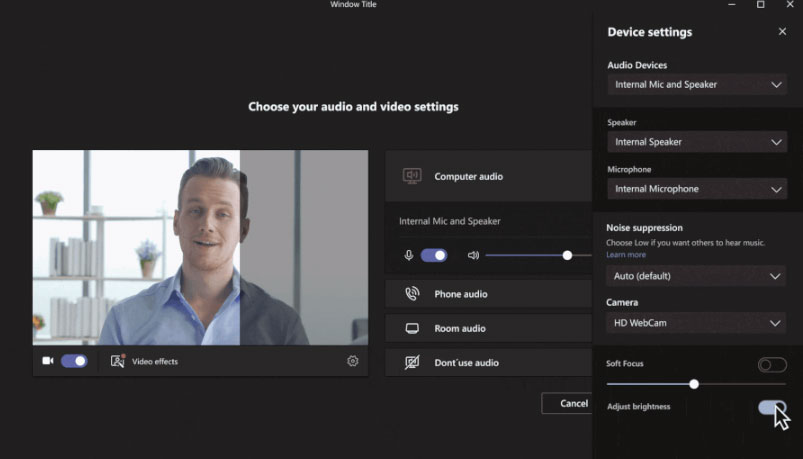
Hämta Teams appen i Microsoft store

Microsoft Store är en app på Windows 10 och Windows 11 för att installera appar och spel, köpa digitala medier och Microsoft-enheter. Nu kan du använda Microsoft Store för att ladda ner Microsoft Teams-appen.
Om du är en Windows 10-användare kan du ladda ner Teams-appen både för personliga konton och för arbets- och skolkonton men om du är en Windows 11-användare kan du bara ladda ner Teams-appen för arbets- och skolkonton härifrån.
Ladda ner Teams-appen i Microsoft store. För att ladda ner Teams-appen för personligt bruk till Windows 11 klicka här
Schemalägg listobjekt i kalendern
Snart kommer du kunna schemalägga objekt i Microsoft Lists genom att dra och släppa dem från en dag till en annan i en kalendervyn, eller genom att dra in ett objekt från rutan "icke schemalagd" som visas till höger i kalendervyn.
I kalendervyn kan du enkelt:
- Planera om objekt genom att dra dem från ett datum till ett annat i kalendern
- Schemalägga objekt genom att dra in dem från "icke schemalagda" objekt och släppa dem på valfritt datum i kalendern
- Ta bort schemaläggning av objekt (ta bort sparade datum) genom att dra dem från kalendern och släppa dem rutan för "icke schemalagda" objekt
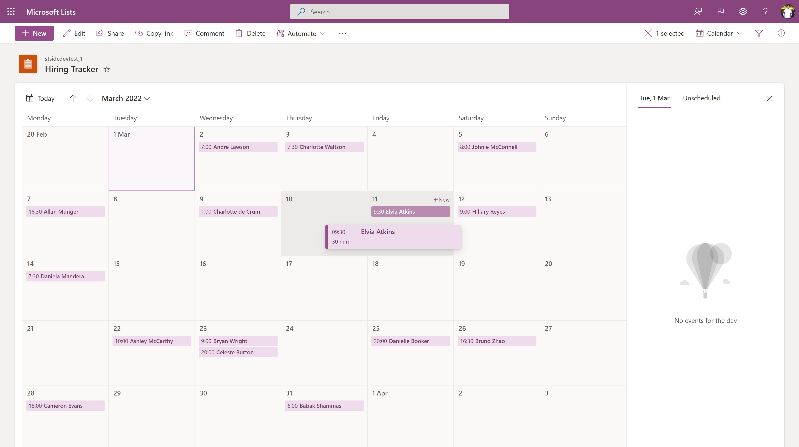
Byt till tillsammansläget för alla deltagare
När du aktiverar Tillsammansläge i ett Teams-möte kommer du som är organisatör eller presentatör se en kryssruta för "Välj tillsammansläge för alla" i dialogrutan där du väljer scen för tillsammansläget. Kryssrutan kommer inte att vara aktiverat som standard utan du måste kryssa i den för att tillsammansläget ska börja gälla för alla.

Alla mötesdeltagare kan när som helst byta sin egen mötesvy från Tillsammans läge till Galleri eller Stort galleri även när tillsammansläget är aktiverat för alla.
Svara snabbt med föreslagna svar
Vissa meddelanden i Teams behöver bara en snabb bekräftelse eller ett rutinmässigt svar. I stället för att skriva ett svar på ett meddelande kan du nu välja ett av tre föreslagna svar.
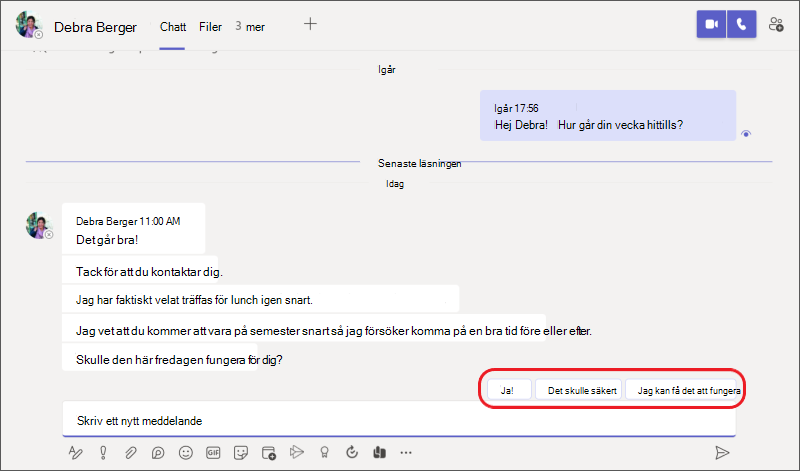
Den här funktionen är tillgänglig som standard men går att stänga av, antingen centralt för hela organisationen (en inställning i meddelandepolicyer) eller bara för dig i dina egna inställningar i Teams.
Läs mer om föreslagna svar och meddelandepolicyer
Visa och ändra info om video i Stream
Nu kommer en ny version av Stream - Stream för SharePoint. I den nya versionen blir det enklare att lägga till och justera uppgifter som titel och beskrivning. Du kan också skapa en anpassad miniatyrbild som visas varhelst filen dyker upp.
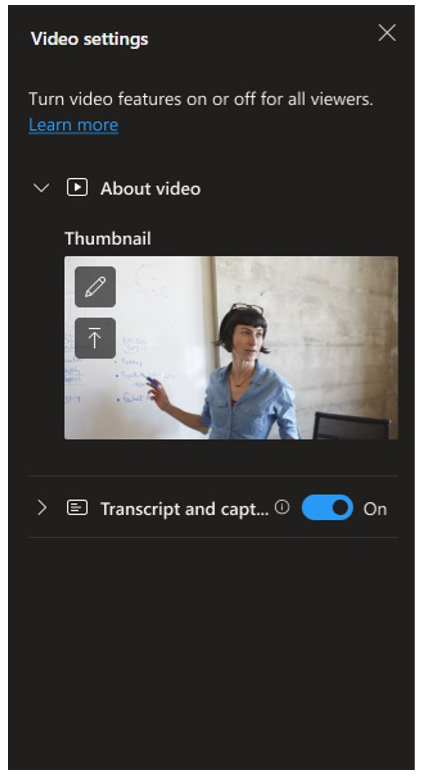
Om du har redigeringsbehörigheter till en video- eller ljudfil i Stream kan du lägga till och ändra detaljer om filen:
- About video - här lägger du till och redigerar titel och beskrivning på videon/ljudfilen. Informationen visas tillsammans med icke-redigerbara fält som uppladdnings-datum, ägarens namn och filnamn.
- Thumbnail - här kan du byta ut standardminiatyren genom att ladda upp en bild eller välja en bild från videon. Den här anpassade miniatyren kommer att användas i hela Microsoft 365.
Detta gäller även för filer med endast ljud – visst kan det vara trevligt att lägga till en anpassad miniatyrbild till en intern podcast och skriva en beskrivning så att alla kan läsa en sammanfattning.
Läs mer om nyheter i Stream (för SharePoint)
Tips för att jobba smartare i Office 365

Användarkonton i O365 - 5 saker att hantera vid upphörande av anställning
När en anställning upphör uppstår ofta frågor om hur man ska hantera konton, epost och ägarskap. Vi går igenom de 5 viktigaste sakerna du behöver hantera kring detta.
5 saker du måste göra innan du kan ta bort en användare

Slipp se dig själv utan att stänga av kameran i Teams
Brukar du önska att du slapp se dig själv under mötet? Nu kan du välja att dölja din egen bild, bara för dig själv. Eller fästa den så att din bild blir lika stor som de andra och inte skymmer någon annan.
Till sist...
Saknar du något som du vill att vi förklarar i form av en artikel? Maila oss och tala om vad du saknar eller hur vi sköter oss.
Det var allt för den här gången, hör av dig om du har frågor eller funderingar kring nyhetsbrevet, Office 365, våra tjänster eller annat och följ oss gärna på sociala medier.









